7 recursos do Google Ads para agilizar seu fluxo de trabalho
Publicados: 2023-08-31Se você é gerente de PPC, provavelmente passa uma parte significativa da semana trabalhando na interface do Google Ads.
Vários recursos integrados podem ajudá-lo a trabalhar com mais eficiência, reduzindo o tempo de acesso aos dados e acelerando as edições em massa para que você possa se concentrar em tarefas mais amplas.
Este artigo mostrará alguns exemplos e como acessá-los na interface da web.
1. Visualizações salvas
Lançadas anteriormente como espaços de trabalho, as visualizações permitem salvar um conjunto de filtros que serão transferidos conforme você navega entre campanhas, grupos de anúncios, palavras-chave e outras seções da IU.
Eles diferem de apenas salvar filtros na tabela de dados, que serão redefinidos quando você for para uma seção diferente. Eles podem ser úteis quando você tem várias campanhas divididas entre linhas de negócios, linhas de serviço ou regiões geográficas para permitir acesso mais rápido sem a necessidade de aplicar filtros manualmente.
Para criar uma visualização, aplique os filtros desejados na barra superior da IU e selecione Salvar no canto superior direito. A seguir, você verá um prompt para nomear e salvar sua visualização.
Neste exemplo, estamos criando um filtro para ver todas as campanhas direcionadas à América do Norte.
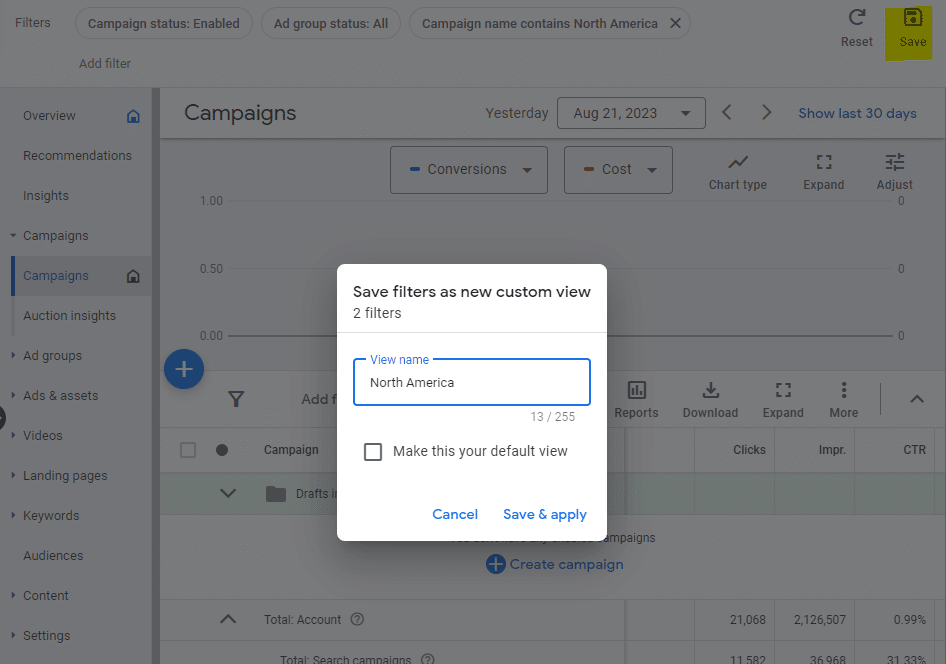
Em casos de uso mais avançados, você pode aplicar vários filtros juntos para restringir o que gostaria de ver em uma visualização.
No futuro, você poderá aplicar visualizações salvas acessando o menu suspenso na parte superior da barra lateral esquerda, selecionando Visualizações no menu suspenso e escolhendo a visualização desejada para exibição.
2. Colunas personalizadas
Com colunas personalizadas, você pode criar métricas exclusivas para visualizar na IU, permitindo segmentar dados além do que está disponível por padrão ou usar fórmulas para definir métricas mais avançadas.
Para criar uma coluna personalizada, selecione o botão Colunas acima da tabela de dados na IU e escolha Modificar colunas .
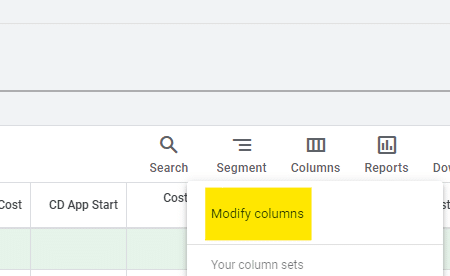
Em seguida, selecione o botão + Coluna personalizada na seção superior direita da janela que aparece.
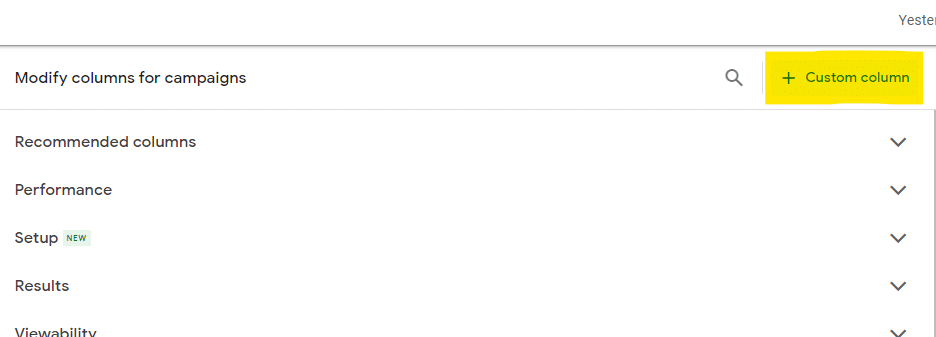
Um uso popular para colunas personalizadas pode ser segmentar ações de conversão individuais.
Por exemplo, se você oferecer inscrições de teste gratuito e registros de demonstração, poderá criar colunas separadas para cada um.
Para fazer isso, adicione a coluna Conversões e use a barra lateral direita para filtrar por Ação de Conversão para a ação específica que você está procurando.
Você pode até selecionar várias ações de conversão para agrupar.
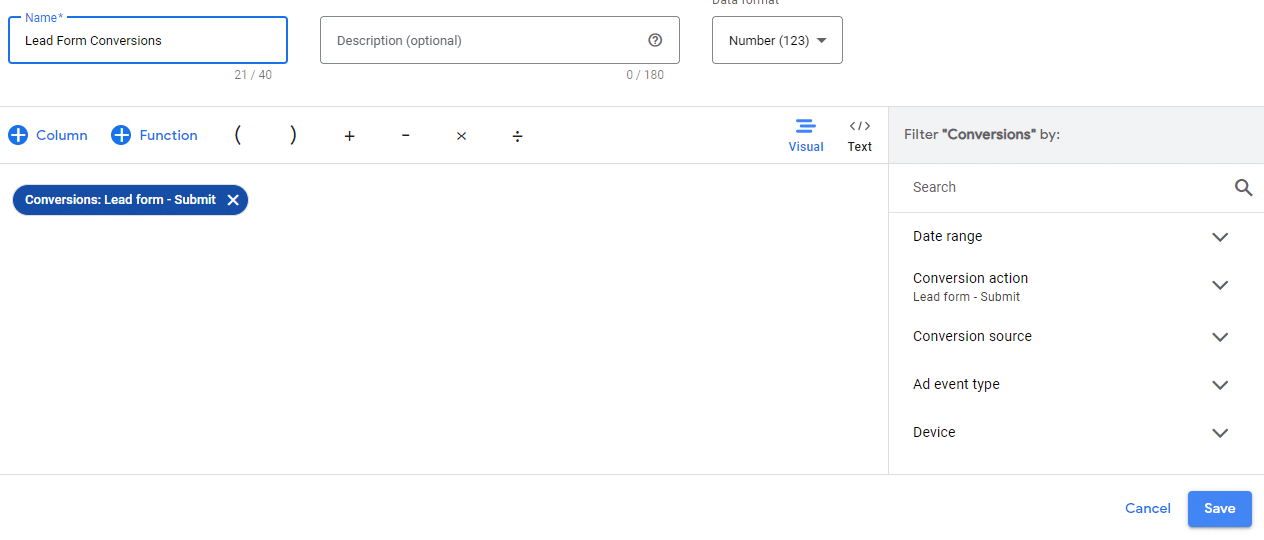
Você também pode selecionar métricas de taxa de conversão ou custo por conversão e filtrá-las para ações específicas para ver métricas adicionais reduzidas.
Em seguida, as fórmulas podem ajudar a fornecer dados mais avançados na IU. Embora você possa ficar tão complexo quanto desejar incorporando lógica personalizada, existem várias fórmulas mais básicas para fornecer dados úteis.
Por exemplo, o exemplo abaixo permite que você veja o custo médio nos últimos 7 dias em comparação ao orçamento diário, permitindo saber quanto está gastando a mais ou a menos.
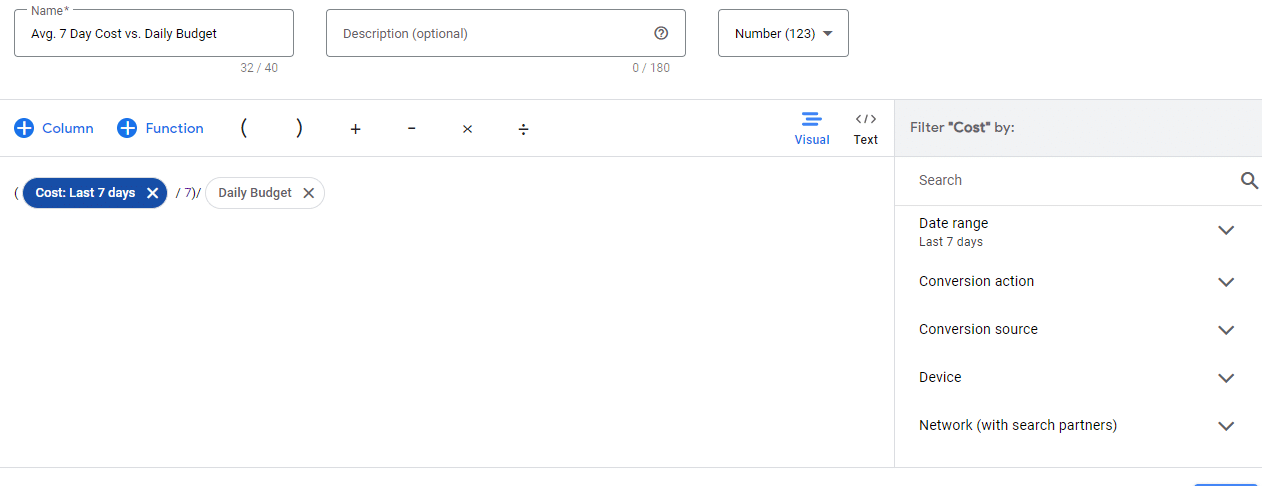
3. Conjuntos de colunas salvos
Muitas vezes andando de mãos dadas com colunas personalizadas, você pode salvar um conjunto de colunas para visualizar rapidamente os dados mais relevantes para as campanhas que está analisando.
Por exemplo, se você estiver acompanhando várias ações de conversão, poderá configurar um conjunto de colunas personalizado que divida essas conversões separadamente.
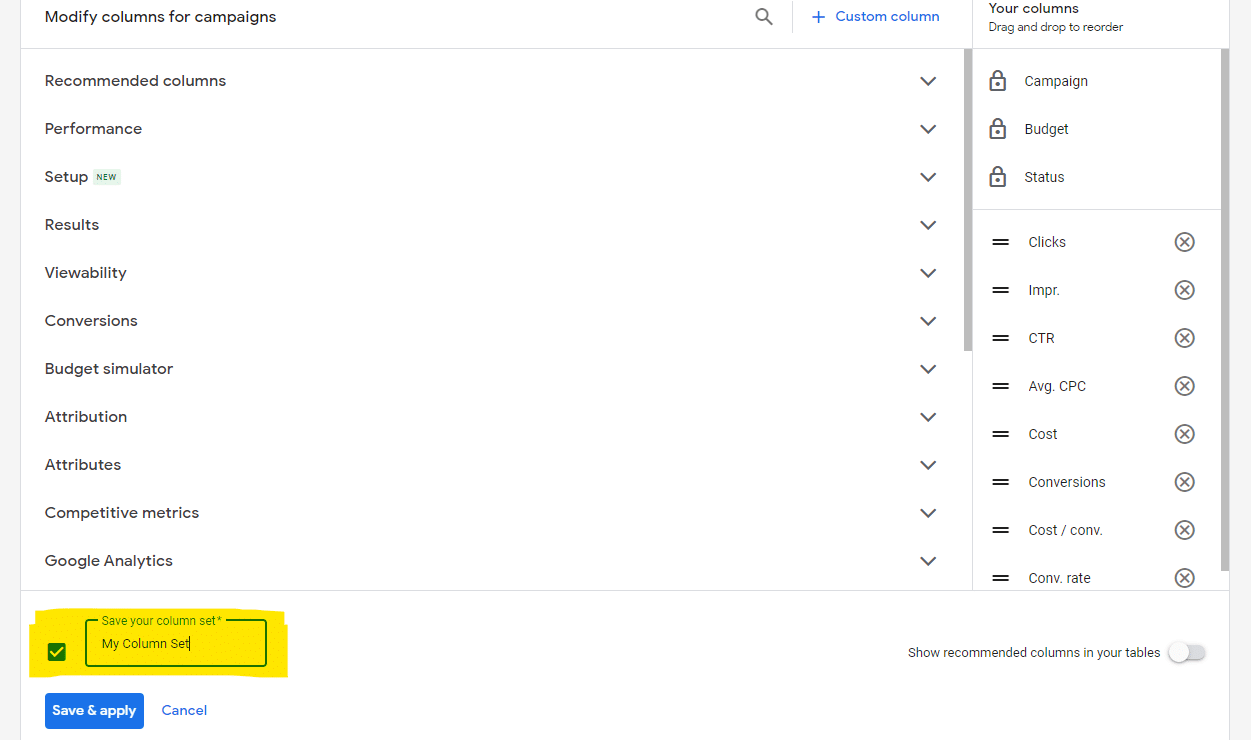
Os conjuntos de colunas salvos também podem reduzir a frustração causada pelas colunas padrão, às vezes arbitrárias, que o Google Ads escolhe exibir.
Depois de criado, você pode selecionar rapidamente um conjunto de colunas no menu suspenso Colunas , em vez de adicionar manualmente as colunas desejadas a cada vez.
Obtenha o boletim informativo diário em que os profissionais de marketing de pesquisa confiam.
Consulte os termos.
4. Gerente de Políticas
Se você gerencia campanhas do Google Ads há algum tempo, provavelmente já se deparou com problemas de aprovação de anúncios e teve que recorrer.
Infelizmente, você não recebe nenhuma notificação por padrão quando uma apelação é bem-sucedida e é difícil ter que examinar anúncios reprovados e “aprovados com limitação” na interface se você estiver lidando com vários problemas de política simultaneamente.
Você também deve ter cuidado ao apelar da mesma questão com muita frequência, principalmente se estiver aguardando uma resposta da primeira rodada de apelações. Felizmente, o Policy Manager oferece um local centralizado para monitorar apelações.
Acesse esta seção navegando até Ferramentas e configurações na barra superior e selecionando Policy Manager .
Na página Problemas de política , você verá as violações atuais, das quais poderá recorrer.
Na página Histórico de recursos , você verá o status dos recursos enviados, incluindo a data e se foram bem-sucedidos, reprovados ou ainda pendentes.
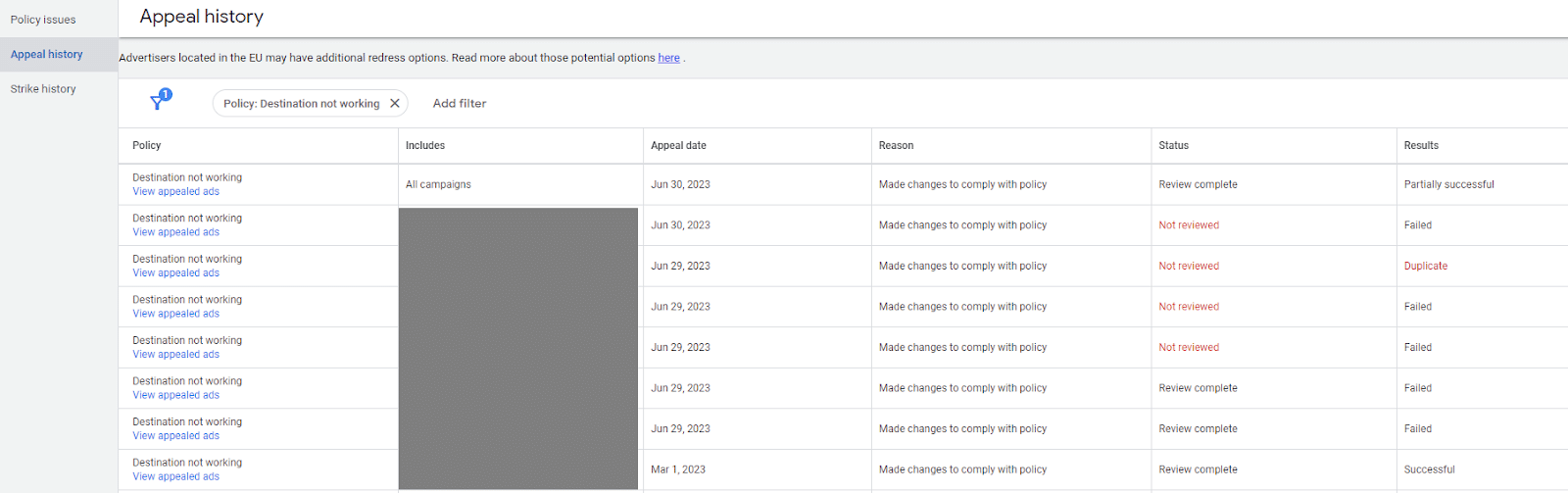
5. Listas de palavras-chave negativas e exclusão de canais
Palavras-chave negativas são cruciais para controlar gastos e ajudam a garantir a relevância do tráfego nas campanhas de busca.
O uso de listas de palavras-chave negativas pode ajudá-lo a marcar consultas indesejadas de maneira rápida e eficiente em sua conta, em vez de adicioná-las a campanhas individuais.
Você pode criar até 20 listas de palavras-chave negativas por conta. Considere maneiras de categorizá-los com base na estrutura da sua campanha.
Por exemplo, você pode ter uma lista negativa abrangente para consultas obviamente inúteis que deseja excluir totalmente e uma lista negativa de marca que você aplica apenas a campanhas sem marca.
As listas de exclusão de canais funcionam de forma semelhante, mas para campanhas de display e de vídeo. Você pode selecionar canais, incluindo sites, aplicativos móveis, canais do YouTube e vídeos do YouTube.
Ambos podem ser acessados em Ferramentas e Configurações na barra de navegação superior.
6. Regras e scripts automatizados
As regras automatizadas são inestimáveis para configurar ações e notificações em massa simples.
Por exemplo, você pode pausar automaticamente as campanhas durante um fim de semana de feriado e reativá-las depois.
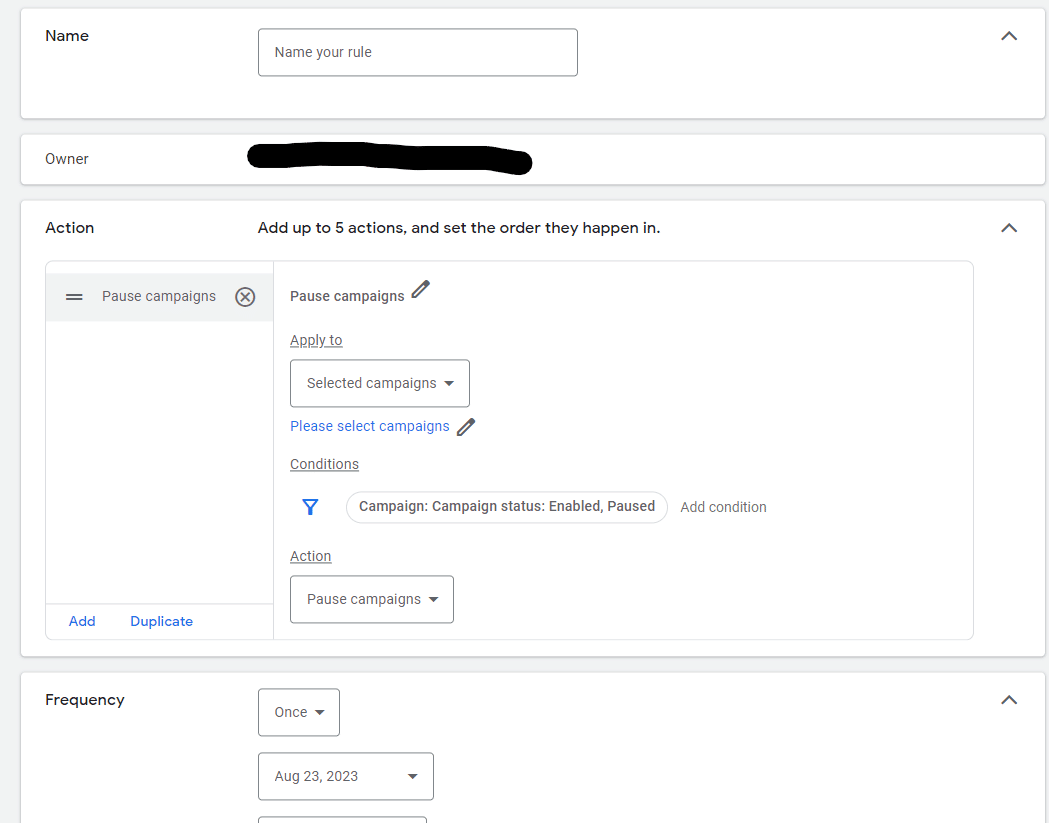
Outro uso para uma regra poderia ser rotular palavras-chave depois que elas receberam uma conversão, para que você possa ver quais delas foram convertidas historicamente.
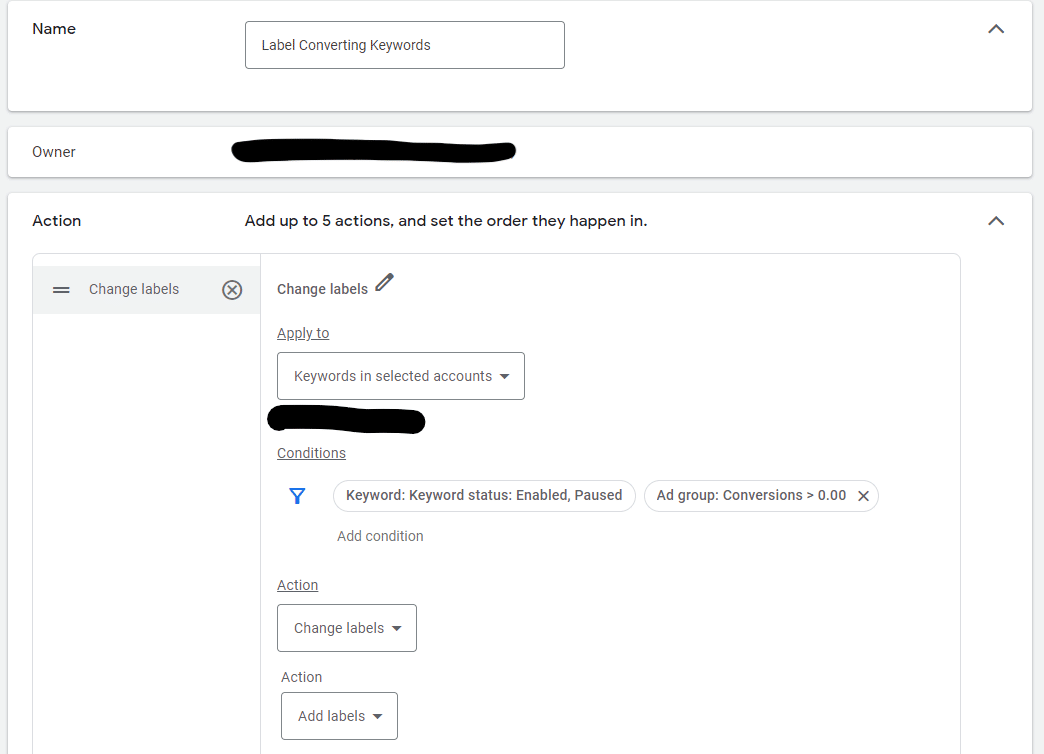
Você também pode usar regras para enviar notificações, como quando uma campanha gastou mais de US$ 10.000 em um período de 30 dias.
Os scripts do Google Ads oferecem opções mais avançadas para ações em massa mais complexas e soluções de monitoramento de campanha.
Você não precisa necessariamente conhecer JavaScript, pois muitas pessoas úteis criaram scripts prontos para uso que você pode copiar e colar na interface.
7. Biblioteca de ativos
A biblioteca de recursos do Google Ads permite que você veja em um só lugar os recursos de imagem, vídeo e texto que você usou em anúncios. Acesse esta seção no menu suspenso Ferramentas e configurações na barra de navegação superior.
Se quiser fazer upload de imagens para uso futuro em um anúncio gráfico responsivo, anúncio Discovery ou extensão de imagem, você pode adicioná-las antecipadamente aqui.
Você também pode criar pastas para organizar ativos por categoria e pesquisar itens individuais.
Além disso, para ativos com dados suficientes, você pode ver insights de público de nível superior para ver aqueles com maior probabilidade de responder.
Comece a simplificar seu fluxo de trabalho do Google Ads
Cobrimos várias seções do Google Ads que permitem revisar dados personalizados com mais facilidade, economizar tempo no acesso a relatórios e realizar edições em massa.
Se você encontrar recursos que não testou, reserve um tempo para se aprofundar na interface e pensar em como você poderia usá-los em sua conta.
- Quais colunas personalizadas são aplicáveis aos KPIs do seu negócio?
- Você está usando listas de palavras-chave negativas e listas de exclusão de canais para evitar que os anúncios sejam exibidos onde você não deseja?
- Existem regras que podem ajudá-lo a gerenciar campanhas com mais eficiência ou enviar notificações sobre anomalias?
Fique atento à seção de suporte e aos anúncios do Google, pois esses recursos geralmente mudam de nome e localização na IU.
Aprofunde-se: cinco áreas ocultas do Google Ads que você provavelmente não conhecia
As opiniões expressas neste artigo são do autor convidado e não necessariamente do Search Engine Land. Os autores da equipe estão listados aqui.
